怎么在微软Word程序中合并文档
答案未评审
修改时间
浏览量
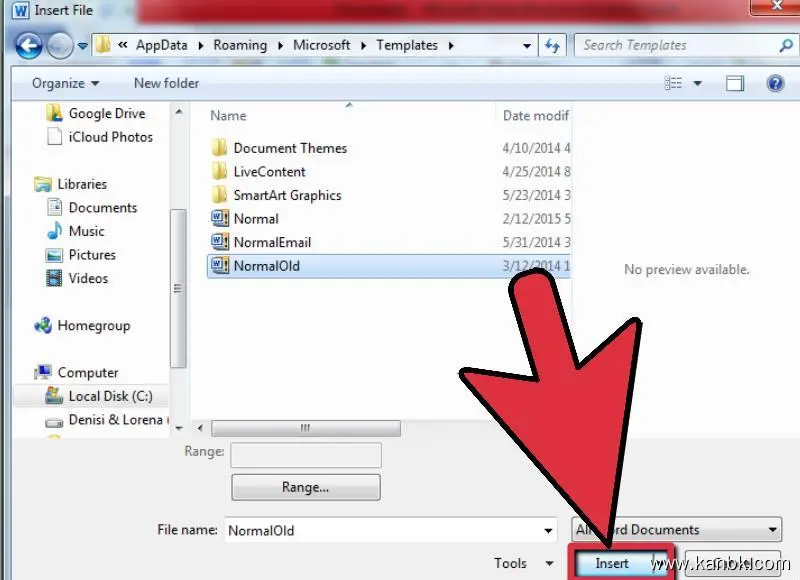
在日常工作和学习中,我们经常需要将多个文档合并成一个完整的文档。在Microsoft Word程序中,合并文档是一项非常简单而实用的功能,可以帮助我们快速地整合多个文档,并为各种项目和任务提供方便的管理。下面是在Microsoft Word程序中合并文档的步骤:
打开Word文档 首先,您需要打开要合并的第一个Word文档。此后,您可以通过选择“文件”菜单栏中的“打开”选项,或使用键盘快捷键Ctrl + O来打开其他要合并的文档。
将光标放置在目标位置 在打开了所有需要合并的文档之后,您需要将光标放置在要添加其他文档的位置。您可以在第一个文档的末尾或任何其他位置添加其他文档。
选择“插入”选项卡 单击Word程序界面上的“插入”选项卡,然后单击页面中的“对象”按钮。这将打开一个下拉菜单,其中包含一个名为“文本从文件”的选项。
选择“文本从文件” 选择“文本从文件”选项,此时会弹出“插入文件”对话框。
选择要合并的文档 在弹出的“插入文件”对话框中,您可以选择要合并的其他文档。在“文件名”区域中,单击“浏览”按钮,浏览到要添加的文档所在位置,并选择它。然后单击“插入”按钮。
重复步骤5,添加其他文档 如果需要添加多个文档,请重复步骤5。根据需要添加所有需要合并的文档。
确认合并 在添加了所有要合并的文档之后,单击Word程序界面上的“保存”按钮以确保更改已经保存。此时,您的文档中应该包含所有合并的文档内容。
总结而言,在Microsoft Word程序中合并文档是一项非常简单的操作。只要打开所有要合并的文档、选择要添加它们的位置,然后通过“插入文件”选项将它们添加到目标文档即可。这样,您就可以快速整合多个文档,并方便地管理和编辑它们。







